Se você precisa trabalhar com a edição e conversão de malhas no PC, conheça e veja como instalar editor de malhas 3D MeshLab no Linux.
MeshLab é uma ferramenta de edição e processamento 3D para malhas triangulares não estruturadas, que também é gratuita e de código aberto para Linux, Windows e Mac.
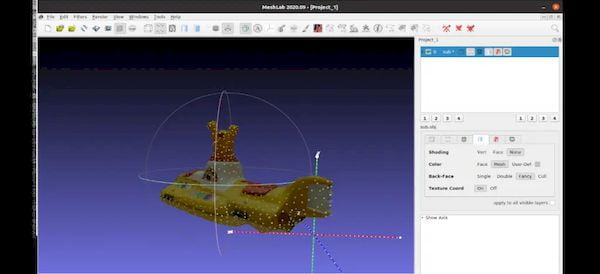
Com este programa podemos editar, limpar, reparar, inspecionar, renderizar e converter malhas. Ele é baseado na biblioteca de processamento de malha C++ VCGlib.
O programa oferece uma interface de usuário simples, mas com funções poderosas.
Ele pode processar dados brutos produzidos por ferramentas/dispositivos de digitalização 3D e preparar modelos para impressão 3D. Ele foi lançado sob a GNU General Public License v3.0.
O MeshLab é desenvolvido pelo centro de pesquisa ISTI – CNR. Inicialmente, o MeshLab foi criado como uma atribuição de curso na Universidade de Pisa no final de 2005.
É um sistema de propósito geral para o processamento dos modelos 3D não estruturados típicos que surgem no processo de digitalização 3D.
Como instalar o editor de malhas 3D MeshLab no Linux
Para instalar o editor de malhas 3D MeshLab no Linux, use um dos procedimentos abaixo.
Como instalar o editor de malhas 3D MeshLab no Linux via arquivo AppImage
Para instalar o editor de malhas 3D MeshLab no Linux via arquivo AppImage, você deve fazer o seguinte:
Passo 1. Abra um terminal;
Passo 2. Confira se o seu sistema é de 32 bits ou 64 bits, para isso, use o seguinte comando no terminal:
uname -mPasso 3. Se seu sistema é de 64 bits, use o comando abaixo para baixar o programa. Se o link estiver desatualizado, acesse essa página, baixe a última versão e salve-o com o nome meshlab.appimage:
wget https://github.com/cnr-isti-vclab/meshlab/releases/download/Meshlab-2020.12/MeshLab2020.12-linux.AppImage -O meshlab.appimagePasso 5. Dê permissão de execução para o arquivo baixado;
chmod a+x meshlab.appimagePasso 6. Agora instale o programa com o comando;
sudo ./meshlab.appimage --installPasso 7. Quando você inicia o arquivo pela primeira vez, será perguntado se deseja integrar o programa com o sistema. Clique em “Yes” (Sim) se quiser integrá-lo ou clique em “No” (Não), se não quiser. Se você escolher Sim, o iniciador do programa será adicionado ao menu de aplicativos e ícones de instalação. Se você escolher “No”, sempre terá que iniciá-lo clicando duas vezes no arquivo AppImage.
Como instalar o editor de malhas 3D MeshLab no Linux via Flatpak
Para instalar o editor de malhas 3D MeshLab no Linux via Flatpak você precisa ter o suporte a essa tecnologia instalado em seu sistema. Se não tiver, use o tutorial abaixo para instalar:
Como instalar o suporte a Flatpak no Linux
Depois, você pode instalar o editor de malhas 3D MeshLab no Linux via Flatpak, fazendo o seguinte:
Passo 1. Abra um terminal;
Passo 2. Use o comando abaixo para instalar o programa via Flatpak. Tenha paciência, pois muitas vezes pode demorar vários minutos para que o Flatpak faça o download de tudo o que precisa;
flatpak install --user https://flathub.org/repo/appstream/net.meshlab.MeshLab.flatpakrefPasso 3. Para atualizar o programa, quando uma nova versão estiver disponível, execute o comando:
flatpak --user update net.meshlab.MeshLabPasso 4. Depois, se for necesário, desinstale o programa, usando o seguinte comando no terminal:
flatpak --user uninstall net.meshlab.MeshLabOu
flatpak uninstall net.meshlab.MeshLabComo instalar o editor de malhas 3D MeshLab no Linux via Snap em distros que suportam a tecnologia
Para instalar o editor de malhas 3D MeshLab no Linux via Snap você precisa ter o suporte a essa tecnologia instalado em seu sistema. Se não tiver, use o tutorial abaixo para instalar:
Como instalar o suporte a pacotes Snap no Linux
Depois, você pode instalar o editor de malhas 3D MeshLab no Linux via Snap, fazendo o seguinte:
Passo 1. Abra um terminal;
Passo 2. Instale a versão estável do programa, usando esse comando:
sudo snap install meshlabPasso 3. Mais tarde, se você precisar atualizar o programa, use:
sudo snap refresh meshlabPasso 4. Depois, se for necessário, desinstale o programa, usando o comando abaixo;
sudo snap remove meshlabPronto! Agora, você pode iniciar o programa no menu Aplicativos/Dash/Atividades ou qualquer outro lançador de aplicativos da sua distro, ou digite meshlab ou em um terminal, seguido da tecla TAB.